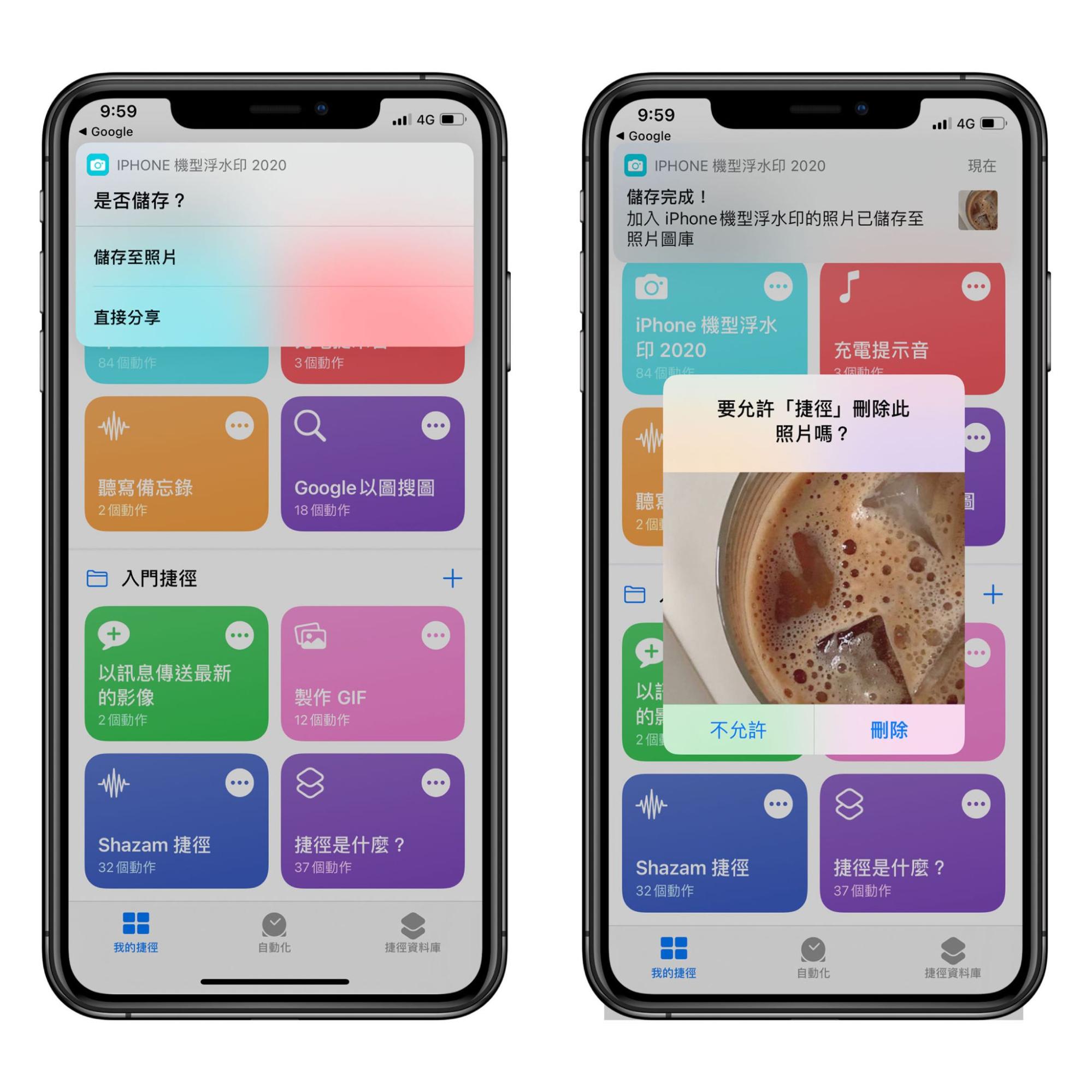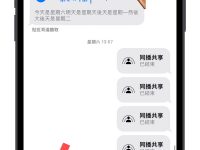大家知道 iPhone 照片可以加上 iPhone12 水印吗? 其实有个小技巧可以将 iPhone 照片加上 iPhone12 水印,只要利用捷径 App 就可以将照片加上 iPhone12 水印啰! 今天会提供大家 iPhone12 水印的捷径脚本,只要先下载捷径 App,然后依照以下步骤操作就可以了。
用 iPhone 捷径 App 帮照片加上 iPhone12 水印

「捷径」App 是 iOS 上的一个自动化 App,在捷径 App 里可以安装任何人制作的捷径脚本,因此可以依照个人需求去做设置。 像是之前曾经介绍过的 ,紧急危难时必用捷径脚本、听写备忘录捷径脚本以及iPhone 充电时自动唸出「现在剩余电量」等捷径脚本介绍与设置,这次利用捷径App为照片加上iPhone12水印的小技巧也是利用捷径App的功能去做设置。 首先,先到 Apple Store 下载捷径 App,然后跟着我们一起看下去可以啦!
下载「iPhone 12 水印」脚本
如前面所述,用户必须要先下载捷径App,然后再将「iPhone 12 水印」捷径脚本加入捷径App,才能够进行后续的设置动作。 此捷径脚本为友站 APPLE FANS 优化完成,在下载完毕捷径 App 的 iPhone 上,点击「iPhone 12 水印」捷径脚本 ,进去网址后,点选「取得捷径」 ,就可以开始以下的操作了 。
- 「iPhone 12 水印」捷径脚本:https://www.icloud.com/shortcuts/43c21fab9a9f4b5c966ab6458661d33a
首先,将「iPhone 12 水印」脚本加入捷径App 后,选择「加入不受信任的捷径」。
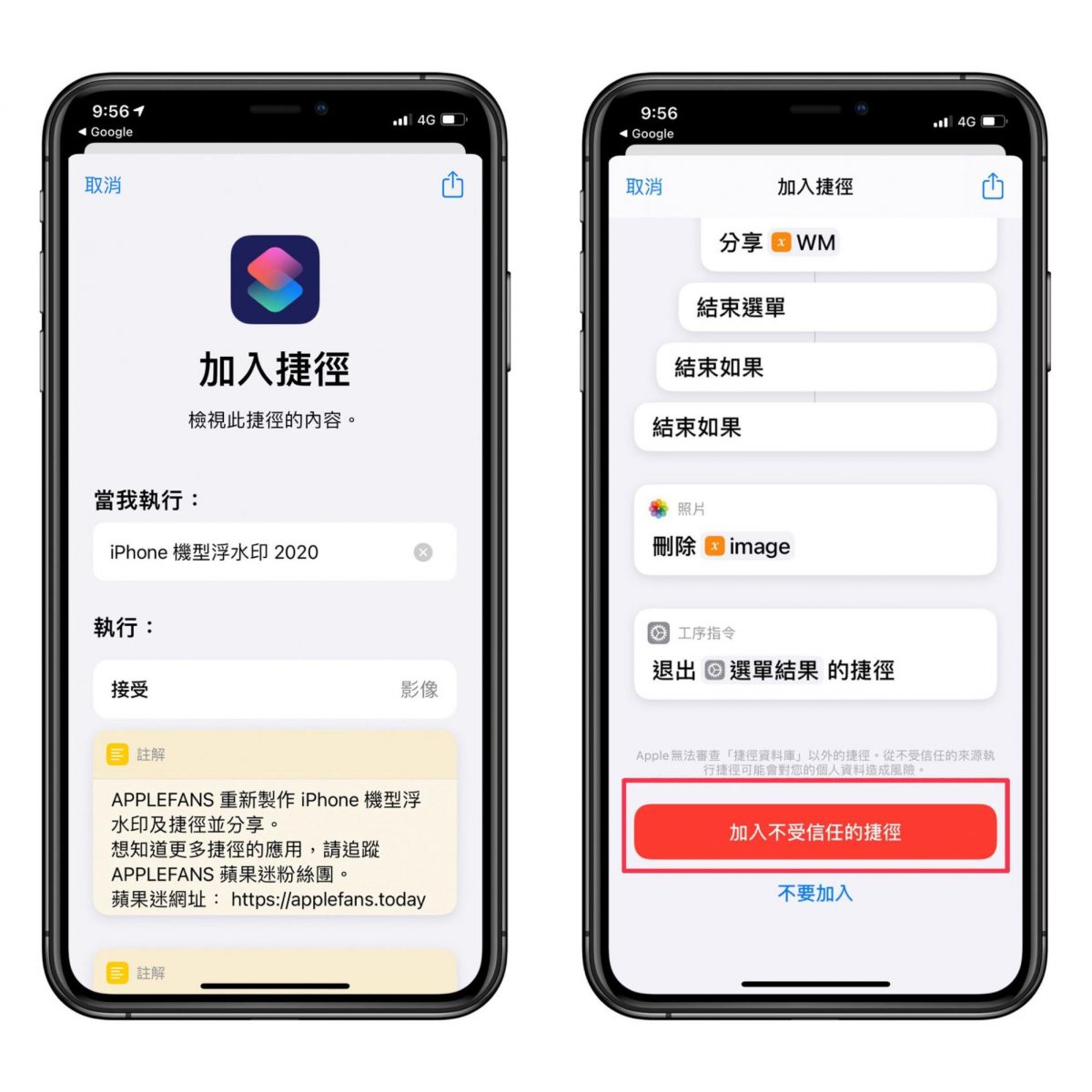
接着,在第一次使用「iPhone 12 水印」捷径脚本时会出现询问窗口,直接点选「好」就可以了。
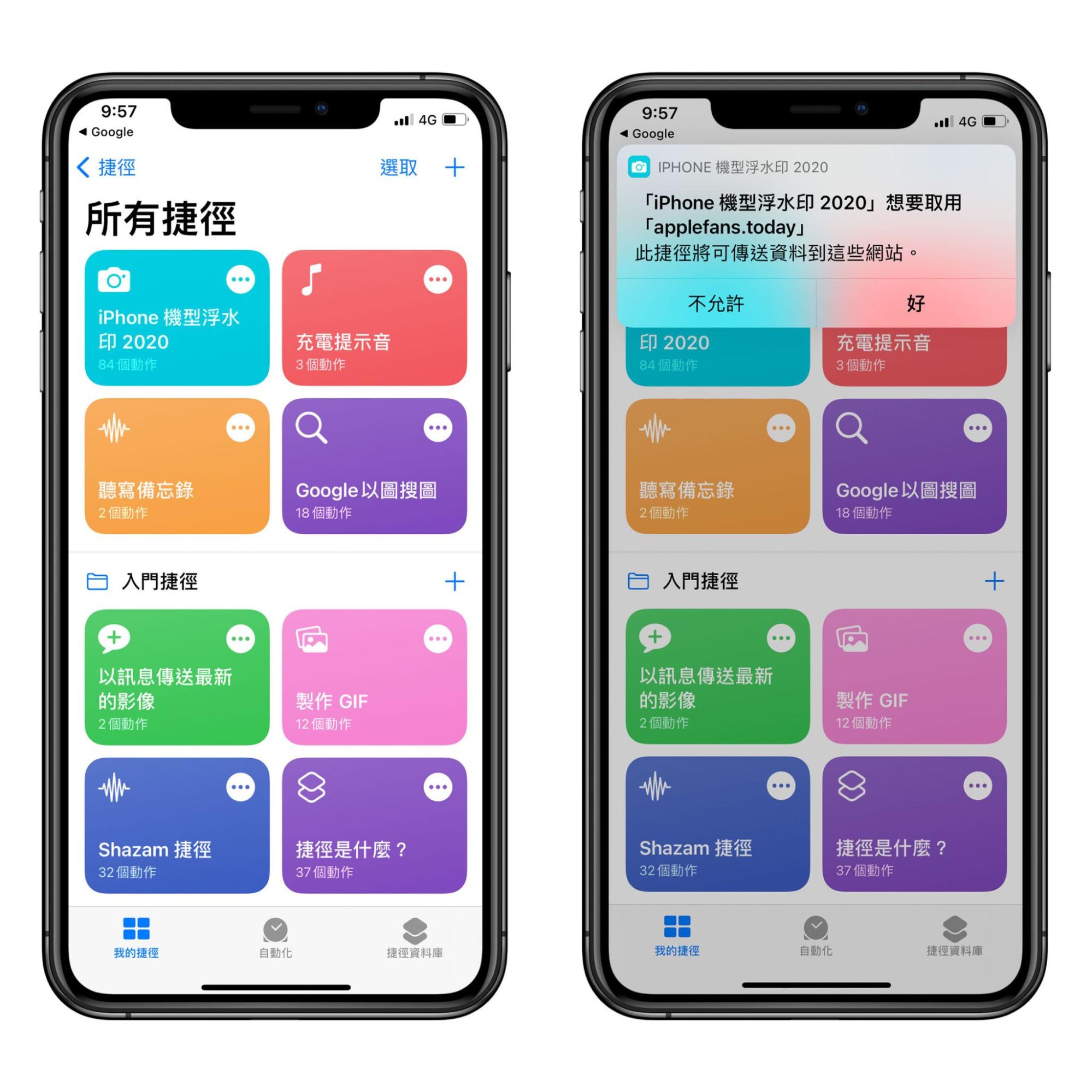
之后,就可以选择要拍照或是从照片中选取,然后就可以选择「iPhone 12 水印」或是欲套用的 iPhone 型号与颜色。
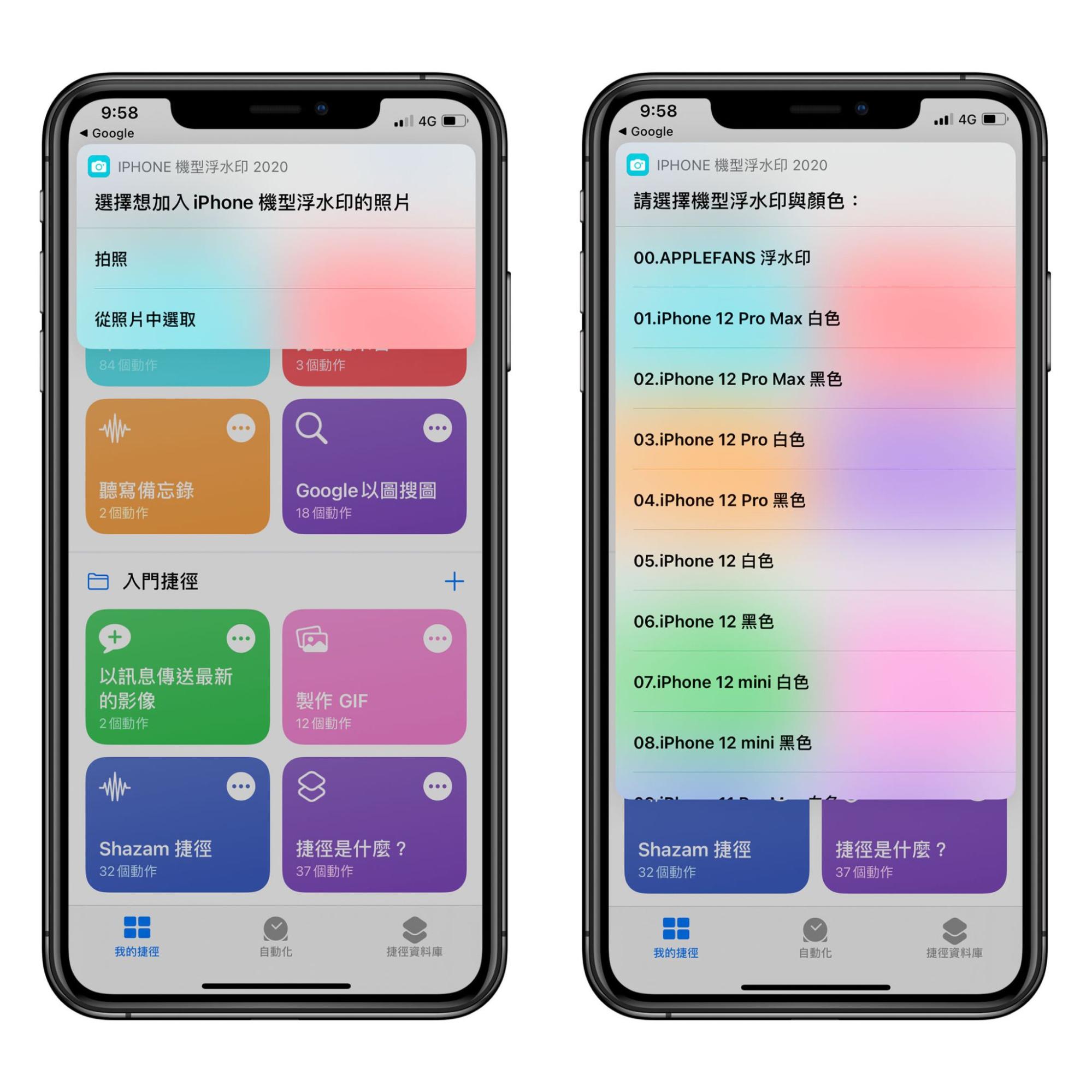
然后,选好照片后等待捷径App自动执行结束,再选择要不要在捷径App中删除刚刚编辑完的照片。
最后,上面的图例就是 iPhone12 水印效果的照片,也可以自由选择要哪个 iPhone 型号的水印 ,还能够选择要黑色或是白色喔!

结语
以上就是今天针对iPhone12水印照片的介绍,如果也对在iPhone照片上加上iPhone12水印有兴趣的读者,欢迎分享给身边的朋友唷!